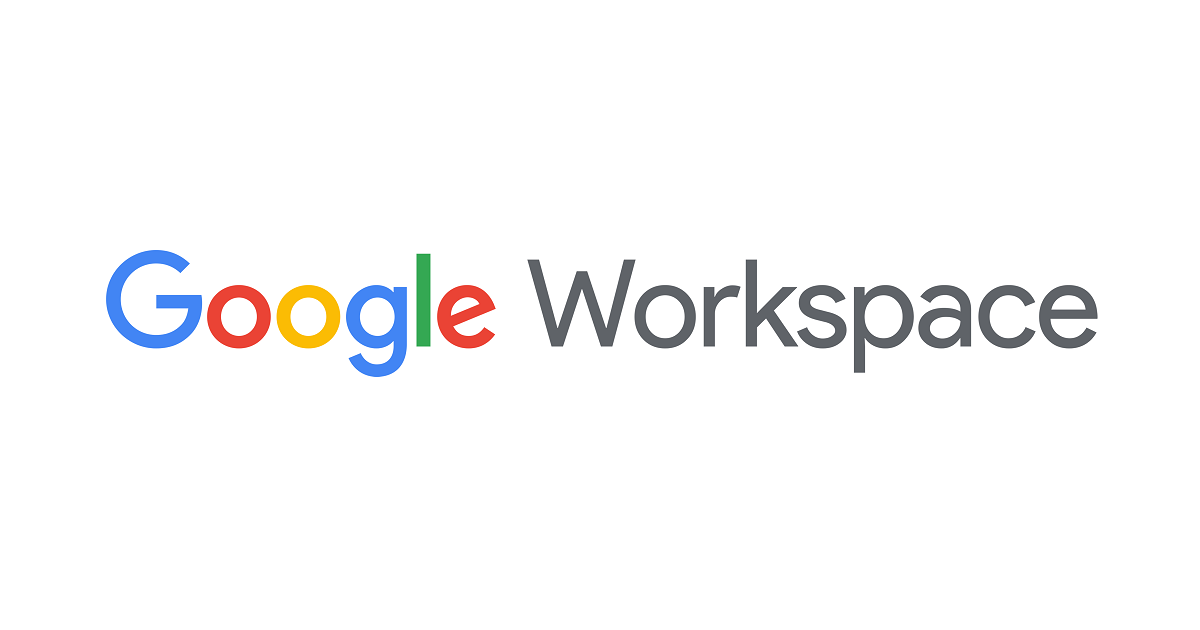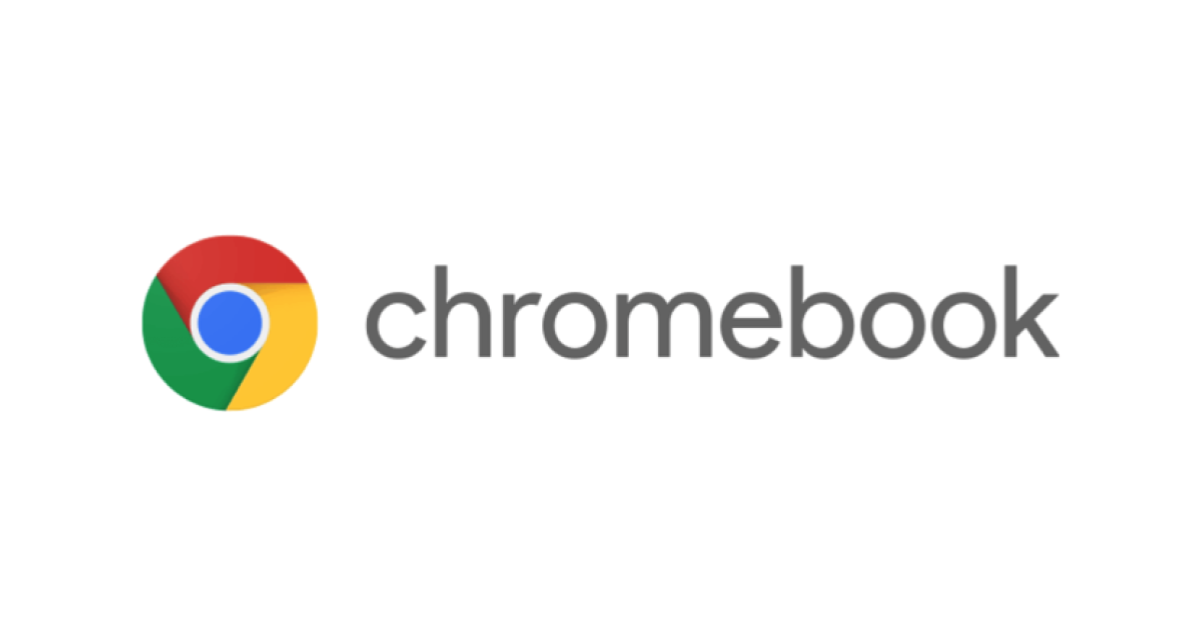
ワイプ後のChromebook再登録の動作を検証してみた
この記事は公開されてから1年以上経過しています。情報が古い可能性がありますので、ご注意ください。
はじめに
こんにちは。大阪オフィスの林です。
「Google Workspace(旧 G Suite)」「Chrome Enterprise」「Chromebook」を使って色々と機能の検証をしているのですが、今回は、ワイプ後のChromebookデバイス再登録の動作を検証していきたいと思います!
ワイプとは?
ここでは単純に「ワイプ = デバイスの初期化」とイメージして頂ければと思います。同じような機能で「デバイスのリセット」や「デバイスのデプロビジョニング」や「Powerwash」などの機能もありますが、それぞれの違いなんかは別のエントリでまとめていければと思います。
デバイス登録の流れ
ワイプ云々は一旦置いておいて、まずはChromebookをGoogle管理コンソールから管理するために必要な流れを見ていきます。(ユーザーは予め作成されている前提です)
下図に示した流れは非常にシンプルですが、見慣れない部分としては「企業の登録」でしょうか。ChromebookをGoogle管理コンソールから管理するためは、初回のみ、ログイン前にデバイスを管理しようとしている組織(ドメイン)にデバイスを登録する必要があります。それを「企業の登録」と呼びます。

実際の画面で「企業の登録」の遷移を見ていきます。
Chromebookを起動してログインする前に「その他の設定」から「企業の登録」を選択します。

このような形で、Chromebookにログインする前に、Chromebookを管理しようとしている組織(ドメイン)にデバイスを登録します。
実はワイプをした後にも同様の「企業の登録」が必要になるのですが、そのワイプ後の「企業の登録」に関しては幾つかポリシーが用意されています。以降からワイプ後の「企業の登録」において、用意されている各ポリシーの動作を見ていきたいと思います。
やってみた
ワイプ後の「企業の登録」において、用意されているポリシーは3つあります。今回は下記3つそれぞれの動作の違いを見ていきたいと思います。公式のヘルプはこちらから。
- ワイプ後にデバイスを自動再登録
- ワイプ後ユーザー認証情報を使用してデバイスを自動再登録
- ワイプ後にデバイスを自動再登録しない
Google管理コンソールにログインし、メニューから「デバイス」を選択します。

設定したいOUを選択して、「デバイス」-「設定」を選択します。

ワイプ後にデバイスを自動再登録
初回登録の時は、ログインする前に「その他の設定」から「企業の登録」を選択して、メールアドレスとパスワードを入力したのに対して、「自動再登録」は特にユーザー側での操作を行わず「企業の登録」まで完了することができます。(「企業の登録」前後の画面は端折ってます)

ワイプ後ユーザー認証情報を使用してデバイスを自動再登録
「自動再登録」は特にユーザー側での操作を行わず「企業の登録」まで完了することができたのに対し、「ユーザー認証情報を使用してデバイスを自動再登録」はユーザーのメールアドレス(ドメイン名より前の情報)とパスワードを入力する必要があります。初回登録の時におこなった「その他の設定」から「企業の登録」などのオペレーションをせずに下図の画面が表示されます。(「企業の登録」前後の画面は端折ってます)

ワイプ後にデバイスを自動再登録しない
初回のデバイス登録と同じ手順で、ログイン前にデバイスを管理しようとしている組織(ドメイン)にデバイスを登録する必要があります。
で、どういうときにどのポリシーを使うのか?
「それぞれのポリシーをどういったユースケースの時に採用するか?」というのを表にまとめてみました。
| ワイプ後にデバイスを自動再登録 |
|
|---|---|
| ワイプ後ユーザー認証情報を使用してデバイスを自動再登録 |
|
| ワイプ後にデバイスを自動再登録しない |
|
まとめ
デバイスを制御するポリシーはまだまだあるので引き続き検証していきたいと思います!
以上、大阪オフィスの林がお送りしました!